Po zakupie gadżetu użytkownik od razu staje przed pytaniem, jak zainstalować aplikację na tablecie? Oczywiście możesz skontaktować się ze sprzedawcami, którzy chętnie zainstalują, co chcesz, ale nie jest to darmowe! Lub możesz wykonać całą procedurę, wracając do domu w spokojnej i przytulnej atmosferze, poza tym nie jest to takie trudne, jak się wydaje. Kolejnym plusem w kierunku uczenia się, jak samodzielnie wykonywać tę operację, jest to, że w przyszłości będziesz musiał to robić więcej niż raz. Więc po co płacić więcej? (OD).
Instalowanie programów na tablecie z systemem Android
Można to zrobić za pomocą komputera lub Internetu.
Pokażę ci, jak to zrobić przez sieć.
Po pierwsze, musisz mieć połączenie z siecią WWW. Może to być zarówno Wi-Fi, jak i 3G i 4G, pod warunkiem, że masz nieograniczone połączenie, ponieważ oprogramowanie gadżetu czasami „waży” dużo.
Po drugie. Powinien zostać stworzony konto w Sklepie Play, z którym urządzenie zostanie połączone. Ponownie, na żądanie personel sklepu, w którym dokonano zakupu, może go dostosować. Jeśli nie, zacznijmy konfigurację.
Rejestracja w Play Market
Wchodzimy do Menu. Znajdź skrót do narzędzia i kliknij go.
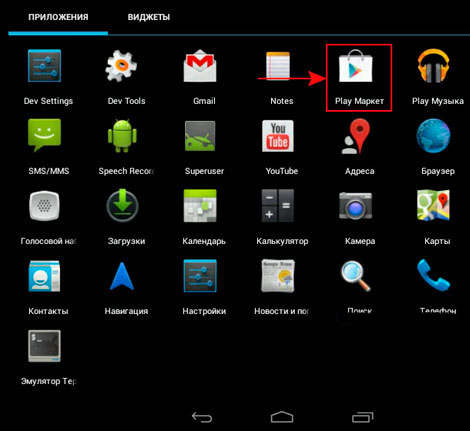
Tworzymy nowe konto.
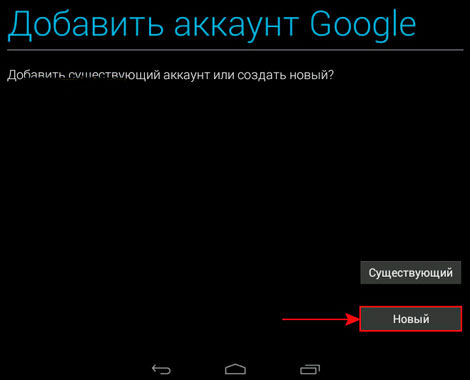
Wprowadzamy dane - możesz po rosyjsku lub cyrylicy.

Wymyślanie nazwy dla przyszłej skrzynki pocztowej.

Wprowadź hasło.

Aby odzyskać hasło, musisz podać tajne słowo (wybrałem mój pierwszy numer telefonu) oraz, jeśli to możliwe, dodatkowy e-mail.
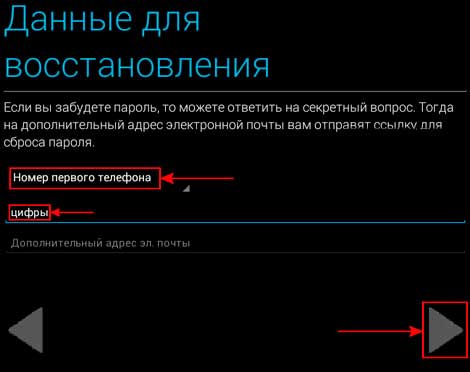
Wykonaj następujące kroki, jak pokazano na zrzutach ekranu poniżej. Będziesz musiał zaakceptować lub odmówić czytania wiadomości w Google +, aktywować historię wyszukiwania lub nie, wpisać captcha itp.






Rejestracja się skończyła. Przejdźmy do następnego kroku.
Instalowanie programów
Zaczyna się zabawa!
Aby to zrobić, musisz ponownie wejść do Sklepu Play, który nie jest już nam nieznany.
Po prawej stronie znajdujemy lupę i wpisujemy nazwę żądanej aplikacji, np. Jest to Dr.Web Lite i na klawiaturze wciskamy „OK” lub „Go”.
Otworzy się strona dla naszego zapytania wyszukiwania. W darmowej wersji wybieramy „Doctor”. Jeśli to możliwe, możesz wybrać płatny.

Kliknij przycisk (patrz zrzut ekranu poniżej)


Pozdrowienia, odwiedzający witrynę. W związku z często zadawanymi pytaniami typu „Jak zainstalować tę aplikację na tablecie ?!” Postanowiłem napisać małą instrukcję na ten temat. Bez wody tylko esencja. Mam nadzieję, że Ci się spodoba. Poruszę też temat pobierania gier z komputera na tablet. Jeśli nadal masz pytania, zadaj je w komentarzach. Więcej informacji znajdziesz w innym artykule.
Tak więc istnieje kilka opcji instalowania aplikacji na Androida na tablecie:
1. Z oficjalnego sklepu „Google Play Market”
1.1 Pobieranie i instalowanie gier / programów bezpośrednio na tablecie, używając już zainstalowana aplikacja Sklep Play (jeśli go nie masz, to ty
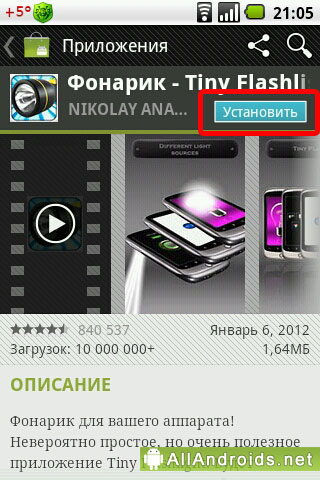
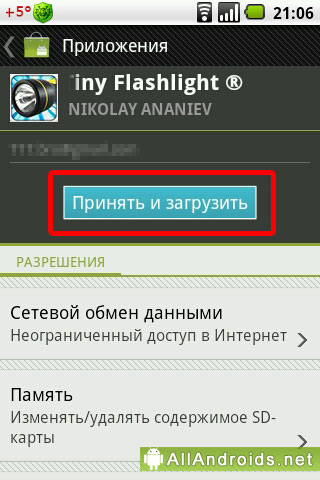
Tablet sam pobierze i zainstaluje program. Pod koniec procesu Android powiadomi Cię o tym na pasku stanu i na stronie pobierania.


Następnie wystarczy kliknąć przycisk „Otwórz”, a aplikacja zostanie uruchomiona. Dodatkowo jego ikona pojawi się w menu, a jeśli takie ustawienie jest dostępne, to na ekranie głównym tabletu.
1.2 Pobieranie gier / programów przez przeglądarkę internetową, a następnie instalacja na tablecie z wykorzystaniem serwisu Google Play
Jeśli nie masz pod ręką tabletu, ale naprawdę potrzebujesz programu, możesz skorzystać z internetowej wersji sklepu z aplikacjami. Wchodzimy na stronę https://play.google.com/store. Autoryzowany w prawym górnym rogu, wprowadzając swoje konto Google. Jeśli z jakiegoś powodu go nie masz, czas zacząć. A na tablecie przejdź do Play Market w ramach utworzonego konta, w przeciwnym razie synchronizacja nie będzie działać. Następnie wybierz żądany program jak zwykle i kliknij zainstaluj.

Następnie ponownie czytamy o aplikacji i ponownie klikamy „Zainstaluj”.
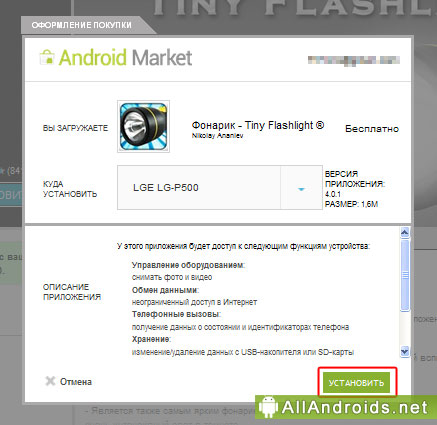
Witryna poinformuje Cię, że wszystko jest super, a gdy tylko połączysz się z Internetem na tablecie, wybrana aplikacja zostanie pobrana i zainstalowana.

2. z innych witryn źródłowych
2.1 Pobierz i zainstaluj aplikację bez pamięci podręcznej bezpośrednio na tablecie
Na wszelki wypadek wyjaśnię, czym jest pamięć podręczna. Pamięć podręczna to wszystkie główne dane programu, zwykle wszystkie „ciężkie” rzeczy. Istnieje wiele rodzajów tekstur. Czasami muzyka. Chociaż plik * .apk aplikacji może ważyć do 4 GB, z jakiegoś powodu żaden z programistów go nie używa. Najwyraźniej wygodniej jest im przesłać mały apk 10-15 MB do Play Market, a resztę pobrać osobno.
Aby zainstalować oprogramowanie spoza usługi Market, musisz najpierw zezwolić na to tabletowi. Aby to zrobić, przejdź do Ustawienia -\u003e Aplikacje -\u003e Nieznane źródła. W menu zaznaczamy opcję „Zezwól na instalację aplikacji, które nie zostały odebrane z rynku”. Dzieje się tak, jeśli masz Androida 2.X.X (X to dowolna liczba). Jeśli Twój tablet ma system Android 4.X.X, przejdź do Ustawienia -\u003e Bezpieczeństwo -\u003e Nieznane źródła.
Ponieważ masz w rękach tablet, sprawdź, czy ma menedżera plików. Każdy to zrobi, nawet standardowe „Moje pliki” od Samsunga. Jeśli nie, postaw. ES Explorer, File Expert, X-Plore, ASTRO File Manager, Total Commander - wybierz.
Cóż, teraz jesteś gotowy. Przejdź do dowolnej witryny z oprogramowaniem na Androida (na przykład :)). Wybierz grę lub cokolwiek chcesz i pobierz plik apk bezpośrednio na swój tablet. Po zakończeniu pobierania na pasku powiadomień pojawi się komunikat o tym. Otwórz go i bezpośrednio w nim kliknij świeżo pobrany plik. Otworzy się standardowe okno instalacji.
Wszystkie pobrane pliki są przechowywane w folderze / sdcard / Download. Użyj menedżera plików, aby uruchomić je z tego miejsca.
2.2 Pobieranie aplikacji bez pamięci podręcznej na komputer z dalszym przeniesieniem na tablet
Również prosta opcja. Najpierw pobierz wymagane oprogramowanie na swój komputer. Następnie podłącz tablet do komputera. Mam nadzieję, że wiesz, jak to zrobić. Aby to zrobić, musisz przejść do ustawień USB. W Androidzie 2 ta pozycja znajduje się w ustawieniach sieciowych, w Android 4 - w dodatkowych ustawieniach sieciowych. Jak pobrać plik, przenieść go na kartę pamięci tabletu lub pamięć wewnętrzna, nie ważne. Następnie odłącz tablet od USB i uruchom menedżera plików apk.
2.3 Pobierz i zainstaluj aplikację z pamięcią podręczną bezpośrednio na tablecie
Tak samo jak w paragrafie 2.1, dopiero po uruchomieniu zostaniesz poproszony o pobranie pamięci podręcznej. Kliknij „pobierz” i czekaj. Po pobraniu gra sama się uruchomi.
2.4 Pobieranie aplikacji z pamięcią podręczną na komputer, z dalszym przeniesieniem na tablet
Tak samo jak w paragrafie 2.2, z wyjątkiem pobierania apk, musisz pobrać pamięć podręczną. Przyjrzyj się uważnie, czasami pamięć podręczna różne urządzenia różne. Wybierz tablet lub serię ( przykład Iconia Tab AXXX) lub GPU (Tegra 2). Jak wiesz, apk'snik można wrzucić w dowolnym miejscu, ale pamięć podręczna nie. Najpopularniejsze ścieżki pamięci podręcznej to:
- gry od Gameloft - sdcard / gameloft / games / „nazwa gry”
- gry firmy Electronic Arts - sdcard / Android / data / „nazwa gry”
- gry od innych twórców - sdcard / data / data / „nazwa gry” lub sdcard / „nazwa gry”
Jeśli żądanego folderu nie ma, utwórz go. Aby uniknąć błędów w ścieżce, możesz rozpocząć pobieranie pamięci podręcznej przez internet mobilny kilka sekund. Następnie anuluj i zobacz, gdzie gra zaczęła pobierać pamięć podręczną.
Krótki film w języku rosyjskim wyjaśniający istotę instalowania gier z pamięcią podręczną na Androida.
Kontynuujemy naszą znajomość z tabletami opartymi na systemie operacyjnym Android, a dziś porozmawiamy o tym, jak zainstalować program lub grę.
Proces instalowania programów na tablecie z Androidem jest dość prosty i nie wymaga specjalnej wiedzy, ale istnieje kilka niuansów, na które należy zwrócić uwagę.
Najłatwiejszym sposobem instalowania programów na tablecie z Androidem jest Play Market.
Nie wiem, czy da się wymyślić sposób na łatwiejszą instalację programów niż jest to realizowane na systemach pod kontrolą systemu operacyjnego Android - wystarczy uruchomić aplikację Play Market, wybierz żądany program lub grę i naciśnij przycisk "Zainstalować".
Istnieje również analog sieciowy Sklep Play - Yandex.Store.
Jak zainstalować aplikacje na Androida z karty pamięci.
Play Market z pewnością nie ma konkurencji, ale co zrobić, gdy na tablecie nie ma połączenia z Internetem, ale trzeba zainstalować program? Istnieje kilka innych sposobów instalowania programów na tablecie z Androidem bez korzystania ze Sklepu Play, jednym z nich jest instalowanie programów z karty pamięci.
Plik instalacyjny dla systemów Android to plik z rozszerzeniem .apk... Dlatego podczas pobierania aplikacji lub gry z Internetu należy zwrócić uwagę, że ma ona nazwę dla tego rozszerzenia. Aby zainstalować program na tablecie, należy skopiować do niego plik „Apk” i uruchom go. Tu pojawiają się trudności.
Fakt. Jakie jest domyślne ustawienie na urządzeniach pod kontrolą systemu operacyjnego Android aplikacje osób trzecich jest zabronione. Dlatego pierwszym krokiem jest usunięcie tego ograniczenia. Robi się to po prostu. Musisz przejść do ustawień tabletu i wybrać element "Bezpieczeństwo"... Tutaj ustawiamy pole wyboru, które umożliwia instalowanie aplikacji spoza Play Market.

W przypadku problemów: Opis menu ustawień tabletu z systemem Android.
Teraz musisz podłączyć tablet do komputera i skopiować instalację plik apk... Takie połączenie można wykonać za pomocą kabla OTG lub po prostu wyciągnąć kartę SD z tabletu i włożyć ją do komputera (nie zapomnij o bezpiecznym wyjmowaniu). Aby uniknąć nieporozumień w przyszłości, utwórz specjalny folder dla takich programów.
Aby rozpocząć proces instalacji, musisz uruchomić plik apk... Aby to zrobić, potrzebujesz menedżera plików, za pomocą którego możesz przeglądać foldery i uruchamiać pliki na tablecie. Używam menedżera plików „ES Explorer”.

Instalowanie plików na tablecie z systemem Android za pomocą przeglądarki internetowej.
Ale co, jeśli nie ma połączenia z Internetem i nie można zainstalować menedżera plików? W takim przypadku możesz skorzystać z przeglądarki internetowej. Tylko tutaj w pasku adresu musisz wpisać nie adres strony, ale wskazać katalog, w którym znajduje się nasz plik. To powinno wyglądać tak:

W pasku adresu przeglądarki wpisałem „Plik: /// sdcard” a przeglądarka natychmiast zmieniła się w rodzaj eksploratora plików. Teraz muszę tylko uruchomić plik. Ale ponieważ nie dręczyłem przeglądarki, nigdy nie uruchomiła pliku od razu. Zaproponował mi pobranie pliku i dopiero wtedy pozwolił mi go uruchomić. Tak czy inaczej udało nam się uruchomić i zainstalować aplikację apk przez przeglądarkę.
Sposób instalacji pliku przez przeglądarkę wydawał mi się niezbyt wygodny. Chociaż smak i kolor - bez towarzyszy.
Mam nadzieję, że moje instrukcje pomogą ci wybrać metodę instalacji Pliki APK na tablecie z systemem operacyjnym Android.






